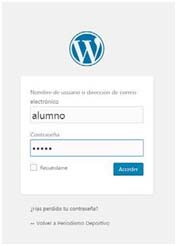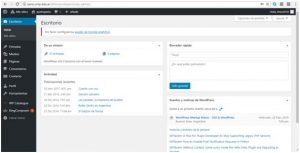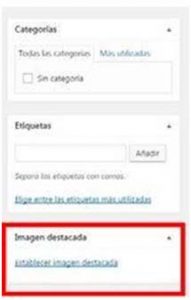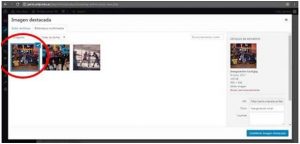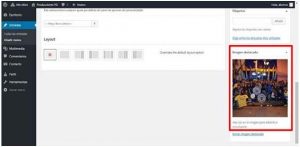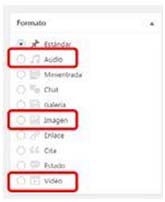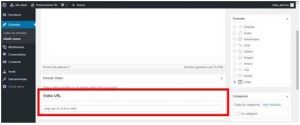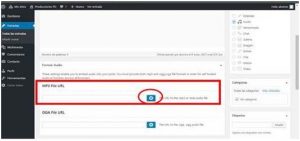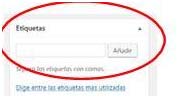1) REGISTRO Y ACCESO
– Registrate en http://perio.unlp.edu.ar/sitios/puntoperio/. Allí deberás incluir un nombre de usuario -que no debe incluir espacios ni mayúsculas- y tu casilla de mail (Importante: no uses cuentas de Hotmail, Live, Outlook).
– Validá el registro entrando al link que vas a recibir en la casilla de mail que usaste.
– Una vez generado el usuario, ingresás a http://perio.unlp.edu.ar/sitios/puntoperio/wp-admin/ y colocás el nombre de usuario y la contraseña que elegiste.
– Luego de ingresar al sitio por primera vez, deberás esperar 24 horas para poder realizar tus posteos.
– Cumplido ese plazo, cuando te loguees vas a entrar a la siguiente página:
Para cargar tus trabajos, hacé click en «Entradas / Añadir Nueva Entrada». Tené en cuenta que el proceso de carga de contenidos debe ser el último paso que realices. Previamente debés tener tus textos tipeados en algún procesador de textos; tus imágenes y audios guardados en tu computadora; y tus videos subidos a algún canal de Youtube.
2) CARGA DE CONTENIDOS
Textos:
– Ingresá el título de tu publicación en el campo destinado para ello.
– Tipeá tu nombre y apellido en el campo donde se solicita. Tené en cuenta que si tu trabajo se publica se hará con esos datos.
– Cargá el texto. Podés copiar desde un word y pegar acá, pero es importante que la información que pegues no contenga imágenes y que antes de pegar el texto elijas la manera de previsualizar «HTML». Después de pegar el texto volvé a clickear sobre «Visual» para darle estilos a tu texto.
De esta manera, podés seleccionar parte del texto y resaltarlo con Negrita, itálica, etc. Podés generar destacados si seleccionás oraciones breves y clikeas en la herramienta CITA (Shift + Alt + Q):
El texto debe estar siempre con el estilo «Párrafo». Para agregar un hipervínculo usás la herramienta INSERTAR/EDITAR ENLACE.
Imagen destacada:
Es la foto principal de tu publicación. Va a acompañar al título y al extracto en la página principal del sitio y va a ser uno de los «ganchos» para que los usuarios ingresen a leer tu nota completa. Buscá una imagen con buena resolución, nítida y llamativa. Tus entradas deben incluir siempre una imagen destacada, independientemente de que hayas trabajado otros lenguajes (sonoro o audiovisual) como ejes principales de tu producción.
La opción para cargar tu «Imagen destacada» la encontrás en la columna de la derecha.
Una vez que elegís la imagen, aparece la siguiente ventana:
La foto que cargaste ya está disponible y es la que está tildada con azul. En la parte derecha de esta ventana aparecen los detalles de la imagen (nombre, fecha de carga, peso y dimensiones).
También tenés la posibilidad de editar algunas características básicas de la imagen si ingresás a «Editar Imagen».
En esta misma ventana van a aparecer las fotos cargadas por otros estudiantes y vas a poder elegir alguna de ellas, pero solo vas a poder editar y borrar aquellas fotos que hayas subido vos.
Es importante que los campos «Título» y «Texto Alternativo» tengan un texto breve explicativo del contenido de la foto. El «título» servirá para que otros usuarios busquen tus fotos y es una de las maneras por la que los buscadores (como Google) indexan la búsqueda. El campo «texto alternativo» es fundamental para que las personas no videntes accedan al contenido. El texto que incluyamos aquí será la información que les será leída a las personas con capacidades visuales diferentes.
En el campo «leyenda» debemos incluir el texto que pensemos como epígrafe de cada imagen..
Una vez que configuraste todo esto, le das click a «Establecer imagen destacada» y vas a volver a la pantalla de carga de contenidos, en donde aparecerá una miniatura de la foto que incluiste.
3) ELECCIÓN DE FORMATO
Tu producción periodística debe incluir textos y fotos. Pero además puede ofrecer audios y videos. En la columna de la derecha debés elegir el formato correspondiente de acuerdo al lenguaje que hayas priorizado:
Texto y fotos: IMAGEN
Sonoro: AUDIO
Audiovisual: VIDEO
Si elegís la opción de VIDEO, te va a aparecer el siguiente campo para que pegues ahí la dirección URL de tu video (que previamente debe estar subido a un canal de Youtube)
Si elegís la opción AUDIO, en cambio, vas a tener la opción de utilizar un audio que ya está disponible en Internet o un audio que tengas en tu computadora. En cualquier caso, el audio debe estar en formato MP3 u OGA.
Si el audio ya está disponible en la web, copiás la URL correspondiente en el campo establecido para ello. Si el audio no está en la web, hacés clik en el signo «+» y se abre una ventana similar a la que se abrió cuando subiste la imagen destacada.
Elegís «Subir archivo» y luego «Seleccionar Archivo» para buscar el MP3 en tu máquina.
4) UTILIZACIÓN DE CATEGORÍAS
Las categorías están predefinas por los administradores del sitio y constituyen una herramienta para separar y clasificar las publicaciones. Para ello, vas a tener que seleccionar con qué secciones querés vincular tu trabajo.
- Análisis y Opinión
- Crónicas
- Entrevistas
- Ficciones
- Noticias
- Especiales
5) UTILIZACIÓN DE ETIQUETAS
Las etiquetas debés ingresarlas vos de forma manual en el campo destinado para ello y separadas por comas. Podés utilizar una o varias etiquetas de acuerdo al contenido de tu trabajo. Las etiquetas funcionan como palabras clave y es a partir de esas etiquetas que los buscadores como Google van a sugerir contenidos.
6) PREVISUALIZAR Y GUARDAR
Una vez cargados los contenidos podés previsualizar cómo se verá tu entrada luego de que sea aprobado por los moderadores. Recordá ir guardando los cambios que vas haciendo (botón «solo guardar»).
¡Listo! Tu entrada quedará pendiente de aprobación por parte de los moderadores y si todo cumple con los requisitos, en las siguientes horas tu publicación estará online.